Puedes desactivar y activar el autocorrector que trae Windows 10 cuando lo necesites, viene habilitado por defecto, pero es posible deshabilitarlo de forma indefinida por el tiempo que tú necesites, aunque lo más recomendable es dejarlo activado, que es como ya viene configurado.
La tarea de esta herramienta de Windows 10 es poco perceptible por el usuario, pero debes saber que, si está habilitado, lo que hace el autocorrector es corregir ciertas palabras cuando escribes algo mal en el sistema operativo, de manera que se suele corregir automáticamente.
Y otra cosa que hace este ajuste es informar sobre errores, es decir, de palabras mal escritas para que puedas saber que las has escrito mal. Ambas cosas pueden activarse/desactivarse por separado, es decir, que es posible tener ambas opciones activadas o deshabilitadas, una sí y otra no, etc.
Si cuentas con un ordenador con Windows 10, solo debes seguir estos sencillos pasos:
- Pulsa las teclas Windows + I o también puedes hacer clic derecho sobre el menú Inicio de Windows 10 y entra en “configuración”.
- Independientemente desde donde entres, ahora accede a la sección “dispositivos”. Seguidamente, pulsa en la sección “escritura” de la columna de la izquierda.
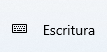
- Por último, céntrate ahora en la pantalla del centro y asegúrate de habilitar las dos primeras casillas, la que dice “corregir automáticamente las palabras mal escritas” y “resaltar las palabras mal escritas”. Así estará activado el autocorrector, si desactivas las casillas, estará deshabilitado.
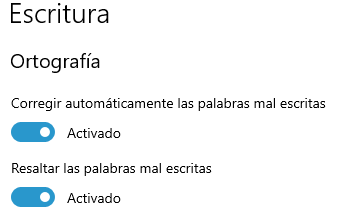
No tienes que guardar nada para que los cambios surtan efecto, basta con cerrar la ventana y se guardarán. Este autocorrector solo afecta al sistema operativo y no es aplicable al software que tengas instalado en tu ordenador. Por ejemplo, si utilizas Word para trabajar, ahí es aplicable el corrector de Word que, por cierto, deberías activar para escribir bien.
Has visto que es muy fácil activar o desactivar el autocorrector de Windows 10 en tu ordenador, ya te comentamos que lo ideal es dejar activadas las dos casillas anteriormente mencionadas, pero puedes ponerlo a tu gusto y modificar ambos parámetros cada vez que lo veas necesario.
Activar corrector ortográfico Android
- Ver Comentarios


